Comment récupérer le mot de passe iCloud sur iPhone et ordinateur
iCloud est un service cloud essentiel proposé par Apple à ses clients. Outre la sauvegarde de vos photos, vidéos, contacts et autres données sur votre appareil iOS ou Mac, il permet également de synchroniser les données de tous les produits Apple auxquels vous êtes connecté avec le même compte. En cas d'oubli de votre mot de passe iCloud, vous ne pourrez plus accéder à vos données ni à vos sauvegardes. Ce guide explique comment l'obtenir. Récupération du mot de passe iCloud.
CONTENU DE LA PAGE :
Partie 1 : Comment récupérer le mot de passe iCloud sur iPhone
Le moyen le plus simple de récupérer votre mot de passe iCloud est de le réinitialiser dans les Réglages de votre appareil iOS. Cette méthode ne nécessite le mot de passe de votre identifiant Apple que si vous avez activé l'authentification à deux facteurs sur votre appareil.
Comment récupérer le mot de passe iCloud sur un iPhone d'occasion
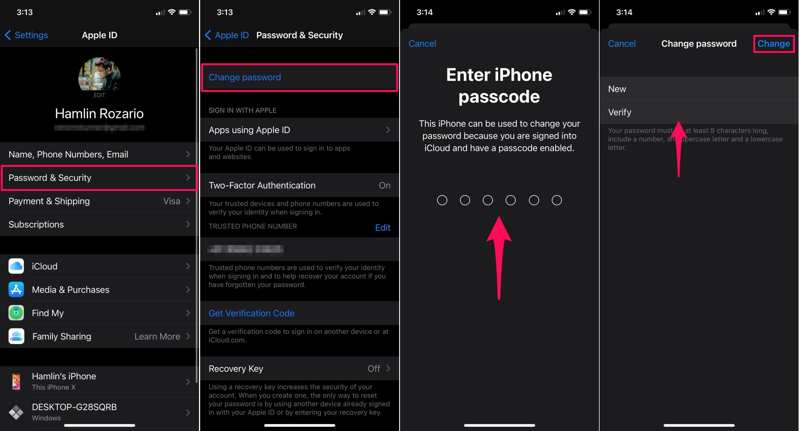
Étape 1 : Ouvrez le Paramètres application sur votre iPhone.
Étape 2 : Appuyez sur votre profil et choisissez Mot de passe et sécurité or Connexion et sécurité.
Étape 3 : Appuyez sur le Changer mot de passe .
Étape 4 : Si vous y êtes invité, saisissez le code d’accès de votre iPhone pour vérifier votre identité.
Étape 5 : Ensuite, saisissez un nouveau mot de passe iCloud, vérifiez-le et appuyez sur Changer.
Remarque: Si vous possédez un MacBook, vous pouvez récupérer le mot de passe de votre adresse e-mail iCloud sur votre ordinateur. La procédure est similaire à celle de votre iPhone.
Comment récupérer le mot de passe iCloud sur un nouvel iPhone
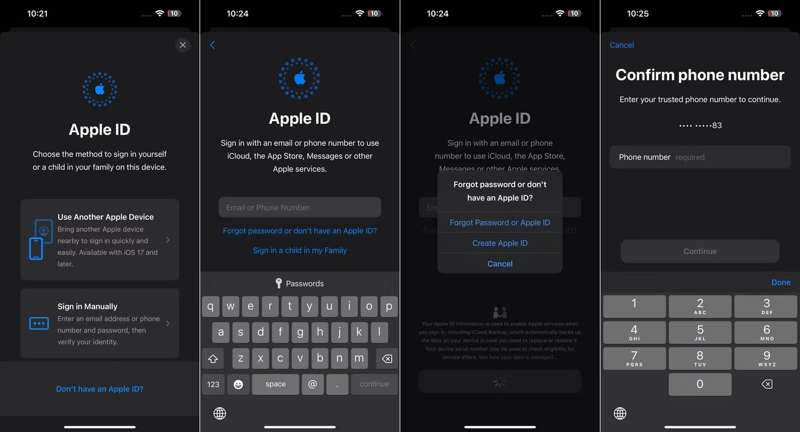
Étape 1 : Configurez votre nouvel iPhone.
Étape 2 : Lorsqu'on vous demande de vous connecter avec un compte, appuyez sur Mot de passe oublié ou je n'ai pas d'identifiant Apple.
Étape 3 : Exploiter Connectez-vous à votre iPhone et choisissez Connectez-vous manuellement.
Étape 4 : Lorsqu'on vous demande de saisir votre adresse e-mail iCloud, appuyez sur Vous avez oublié ou n'avez pas d'identifiant Apple.
Étape 5 : Puis appuyez sur Mot de passe oublié ? or ID apple.
Étape 6 : Saisissez l’adresse e-mail ou le numéro de téléphone associé à votre iCloud.
Étape 7 : Confirmez votre numéro de téléphone et appuyez sur Envoyer le code à.
Étape 8 : Lorsque vous recevez le code de vérification, saisissez-le et appuyez sur Suivant.
Étape 9 : Enfin, saisissez un nouveau mot de passe et confirmez la récupération du mot de passe de messagerie iCloud.
Comment récupérer le mot de passe iCloud sur un iPhone emprunté
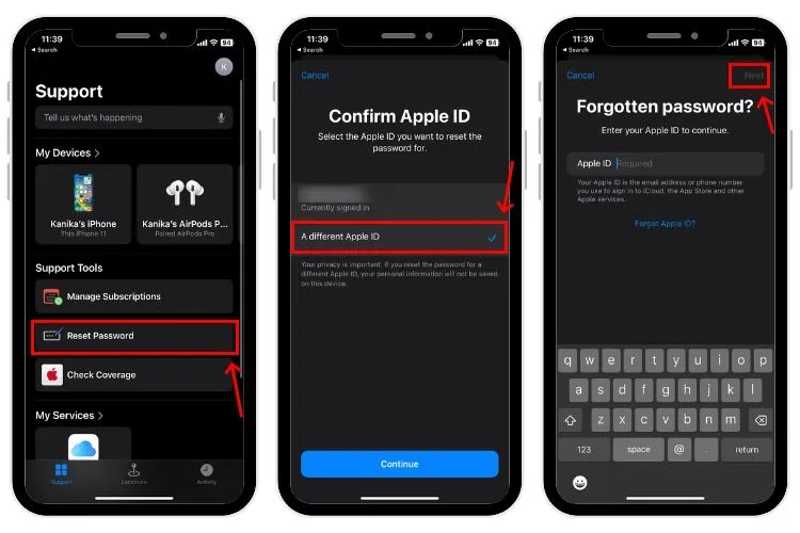
Étape 1 : Exécutez l’application d’assistance Apple sur un appareil iOS emprunté.
Conseils: Vous pouvez télécharger cette application gratuitement depuis l'App Store.
Étape 2 : Localisez le Outils de support section et appuyez sur Réinitialiser le mot de passe.
Étape 3 : Appuyez sur le Réinitialiser mon mot de passe bouton en bas.
Étape 4 : Saisissez votre identifiant Apple et appuyez sur Suivant.
Étape 5 : Vérifiez ensuite votre identité avec le numéro de téléphone associé.
Étape 6 : Enfin, laissez un nouveau mot de passe, saisissez-le à nouveau et confirmez la modification.
Partie 2 : Comment récupérer son mot de passe iCloud en ligne
Si vous ne parvenez pas à récupérer votre mot de passe iCloud sur un iPhone, vous pouvez également essayer le site web de récupération de mot de passe d'Apple. Un canal de vérification d'identité est requis. De plus, la procédure varie légèrement selon vos paramètres.
Étape 1 : Accédez à www.apple.com/iforgot dans un navigateur Web et cliquez sur Réinitialiser le mot de passe.
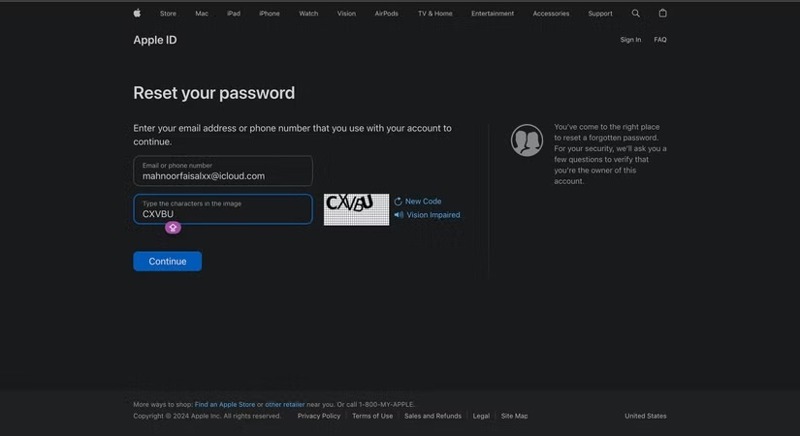
Étape 2 : Saisissez l'identifiant Apple que vous avez utilisé pour vous connecter à iCloud. Saisissez les caractères de l'image et cliquez sur Continuer.
Étape 3 : Tapez votre numéro de téléphone associé à votre compte et cliquez sur Continuer.
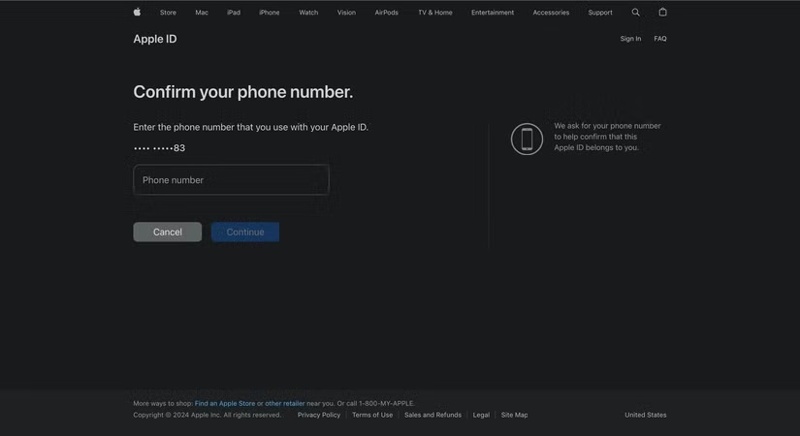
Ensuite, vous serez confronté à quelques situations :
Situation 1 : 2FA est activé
Étape 4 : Sélectionnez un appareil de confiance.
Étape 5 : Exploiter Autoriser sur l'appareil de confiance.
Étape 6 : Saisissez le mot de passe de connexion de votre appareil.
Étape 7 : Définissez un nouveau mot de passe pour votre compte iCloud.
Situation 2 : 2FA est désactivé
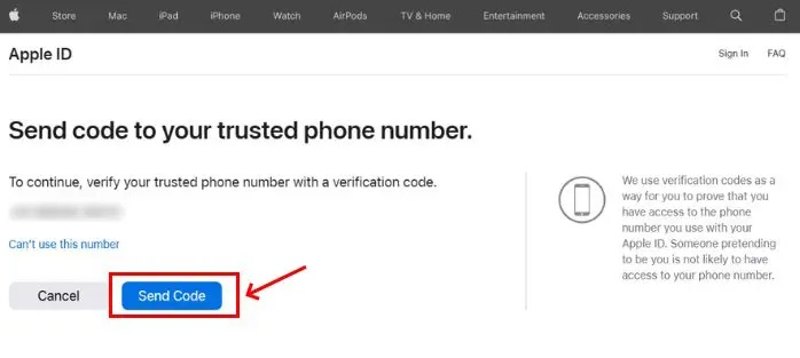
Étape 4 : Exploiter Envoyer le code pour recevoir le code de vérification pour la récupération du mot de passe iCloud.
Étape 5 : Lorsque vous obtenez le code, saisissez-le dans la case.
Étape 6 : Enfin, définissez un nouveau mot de passe, saisissez-le à nouveau et confirmez la modification.
Situation 3 : Votre numéro de téléphone n'est pas disponible
Étape 4 : Appuyez sur la touche Je ne peux pas utiliser ce numéro lien.
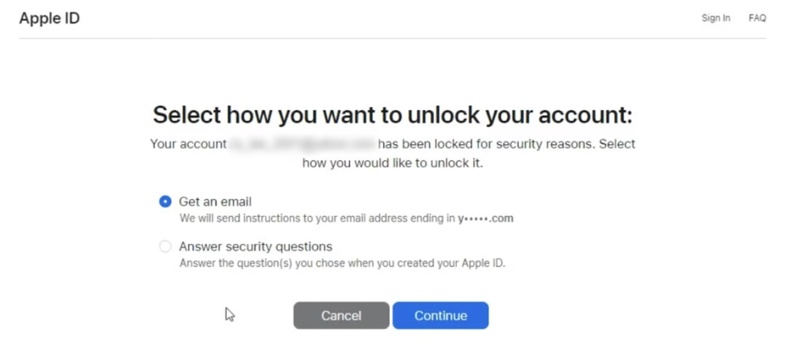
Étape 5 : Ensuite, choisissez une chaîne, telle que Recevoir un email or Répondre à des questions de sécurité.
Étape 6 : Si vous choisissez Recevoir un email, laissez votre adresse e-mail pour recevoir le code de vérification. Saisissez-le sur la page web.
Si vous choisissez la dernière option, répondez exactement à chaque question de sécurité.
Étape 7 : Enfin, définissez un nouveau mot de passe pour confirmer la récupération du mot de passe iCloud.
Partie 3 : Comment supprimer le mot de passe de connexion iCloud en cas d'oubli
Vous devrez fournir l'identifiant Apple associé à votre compte iCloud pour récupérer votre mot de passe iCloud. Si vous avez oublié votre identifiant Apple, vous pouvez également supprimer l'ancien compte de votre iPhone afin de pouvoir en créer un nouveau directement. À partir de là, nous vous recommandons Apeaksoft iOS Unlocker.
La meilleure façon de supprimer le mot de passe de connexion iCloud de votre iPhone
- Supprimez un identifiant Apple et un compte iCloud sur votre iPhone ou iPad.
- Ne demandez pas votre mot de passe Apple ID, votre mot de passe iCloud ou votre code d'accès à l'écran.
- Offrez des fonctionnalités bonus, comme la suppression MDM.
- Compatible avec une large gamme de modèles d'iPhone, d'iPad et d'iPod.
Téléchargement sécurisé
Téléchargement sécurisé

Comment supprimer le mot de passe de connexion iCloud sur votre iPhone
Étape 1 : Connectez-vous à votre iPhone
Lancez le meilleur logiciel de suppression de mot de passe iCloud après l'avoir installé sur votre PC. Il existe une version pour Mac. Reliez votre iPhone et votre PC avec un câble Lightning. Choisissez le Supprimer l'identifiant Apple mode et cliquez sur le Start .

Étape 2 : Supprimer le mot de passe de connexion iCloud
Si Localiser est désactivé, le logiciel effacera immédiatement votre mot de passe iCloud sur votre iPhone.
Si Localiser est activé sur iOS 11.3 ou une version antérieure, réinitialisez tous les paramètres de votre appareil. Accédez à Paramètres, choisissez Général, robinet Réinitialiser, et frapper Réinitialiser tous les réglages. Lorsque votre appareil redémarre, le logiciel fera son travail.
Si Localiser est activé sur iOS 11.4 ou version ultérieure, activez l'authentification à deux facteurs sur votre appareil. 0000 et cliquez sur Confirmer. Vérifiez les informations de votre appareil et cliquez sur Start pour télécharger le firmware. Enfin, saisissez 0000 et cliquez sur DéverrouillerTu ferais mieux de sauvegardez votre iPhone à l'avance, car cette étape réinitialisera l'appareil aux paramètres d'usine.

Conclusion
Ce guide vous explique comment obtenir Récupération du mot de passe de connexion iCloud Dans diverses situations. Vous pouvez effectuer cette opération sur un iPhone d'occasion, un nouvel appareil iOS ou un iPhone emprunté. De plus, le site web iForgot d'Apple vous permet de réinitialiser votre mot de passe. Apeaksoft iOS Unlocker vous permet de supprimer votre compte iCloud actuel de votre iPhone. Si vous avez d'autres questions à ce sujet, veuillez les écrire ci-dessous.
Articles Relatifs
Si vous recevez un iPad d'occasion verrouillé par son propriétaire, vous ne pouvez pas le réinitialiser. Cependant, notre guide vous aide à résoudre ce problème par vous-même.
Cet article passe en revue les 6 meilleurs services de déverrouillage iCloud pour vous aider à déverrouiller le verrouillage d'activation iCloud en ligne et hors ligne.
Pour déverrouiller l'iPhone ou l'iPad verrouillé par iCloud, vous devez choisir une méthode appropriée et suivre notre guide pour le faire efficacement.
Cliquez ici pour lire un tutoriel complet sur la façon de contourner Face ID sur iPhone lorsque votre Face ID ne fonctionne pas et que vous oubliez le mot de passe de l'iPhone.

